затем напишите свой отзыв
4uKey - Разблокировка iPhone/iPad за 1 клик
Мгновенная разблокировка экрана и Apple ID
Разблокировка iPhone/iPad
Мгновенная разблокировка пароля
Если у вас много неправильных попыток ввода пароля, iPhone будет заблокирован. Что делать, если вы забыли пароль от своего айфона? Как разблокировать айфон без компьютера? Не волнуйтесь, в этой статье мы представим вам 4 эффективных метода, чтобы помочь вам решить вашу проблему без ПК или Mac.
Siri предоставляет способ снять пароль с айфона без компьютера. Но это не подходит всем, он работает только на iPhone с iOS 10.1 или более ранними версиями. Просто узнайте больше о подробном процессе, как снять пароль с айфона без компьютера.
Когда появится всплывающее окно с местом и временем, вы можете нажать на Мировые часы и выберите + значок, чтобы добавить новый город.
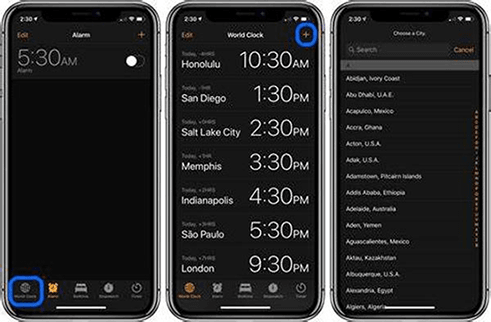
Эта функция появилась с выходом ios 15.2.
Сначала нажмите “стереть устройство айфон”.

Этот метод хорош всем, кроме того, это имеет как минимум два ограничения. Первое -- он требует ваш iPhone был обновлён до ios 15.2. Второе -- требование подключения iPhone к WiFi или сотовой сети. В противном случае, выполнить сброс будет невозможно.
Если первый и второй способ вам не подходит, вы можете пользоваться другим методом. Но вам нужно подготовить другое устройство ios, подключенное к тому же Apple ID.
Затем нажмите “Удалить это устройство”.
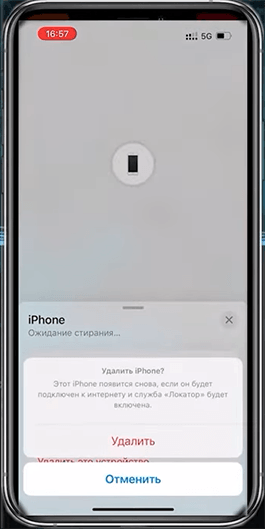
Если ни один их вышеуказанных способов вам не подходит, и если у вас поблизости есть компьютер, вам можно попробовать программу Tenorshare 4uKey. Tenorshare 4uKey -- мощнейший инструмент для разблокировки, и операция очень простая. Она позволяет разблокировать айфон без пароля, удалив его пароль блокировки вне завиимости от версии ios, на которой он работает, подключения к интернету и даже уровня зарядки. Tenorshare 4uKey удобна тем, что не предъявляет вам никаких условий и не требует от вас никаких профессиональных знаний. Все, что вам нужно сделать, это следовать инструкциям.
В главном меню программы нажмите кнопку «Начать разблокировать».

В следующем окне внимательно прочтите всю информацию, а затем нажмите кнопку «Начинать».
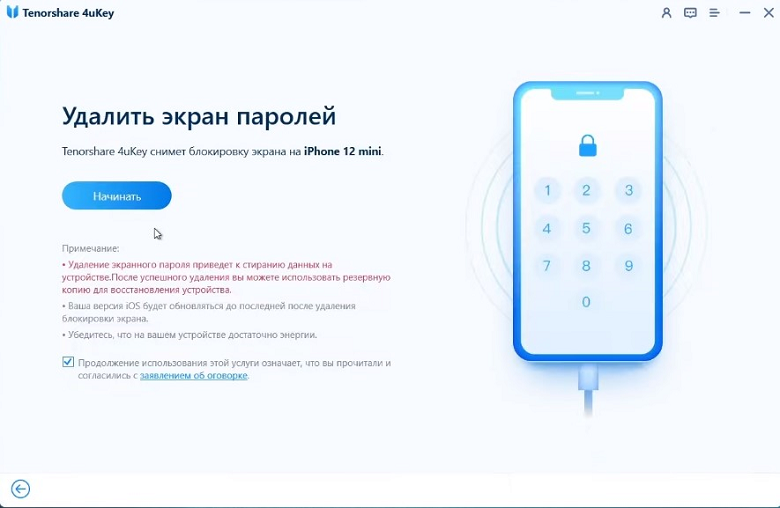
Когда iPhone будет переведен в режим восстановления, программа 4uKey автоматически определит необходимый пакет с прошивкой последней официальной версии iOS и предложит загрузить ее на Ваш ПК. Чтобы разрешить загрузку, нажмите кнопку «Скачать».

Как только прошивка будет загружена на компьютер, нажмите кнопку «Начать удалять», чтобы запустить процесс восстановления заводских настроек на устройстве.
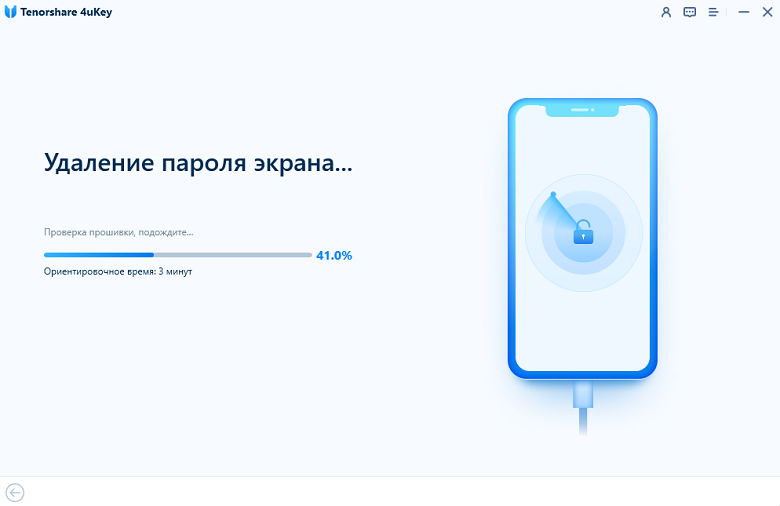
После завершения работы программы iPhone будет автоматически перезагружен и запущен в стандартном режиме работы. Настройте его в соответствии со своими предпочтениями и загрузите необходимые данные.
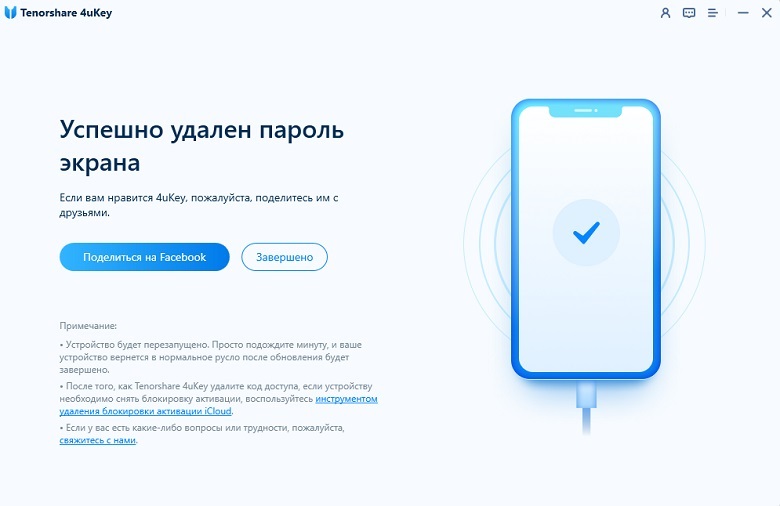
В этой статье мы дали 4 эффективных способа для решения проблемы “как разблокировать айфон не зная пароля без компьютера”, вы можете выбрать способ, который подходит вам в соответствии с вашими потребностями. Конечно, мы думаем, что Tenorshare 4uKey является наиболее удобным и быстрым, потому что она поможем вам быстро сбросить пароль, и вам не нужно вводить пароль Apple ID, не требует никаких профессиональных знаний. Скачайте и попробуйте!
затем напишите свой отзыв
Оставьте Комментарий
Создайте свой отзыв о статьях Tenorshare

Легко разблокировать iPhone - пароль/ Apple ID/блокировку активации iCloud/MDM
100% успешная разблокировка
Автор: Дмитрий Иванов
2025-12-31 / Разблокировать айфон
Оцените Сейчас!